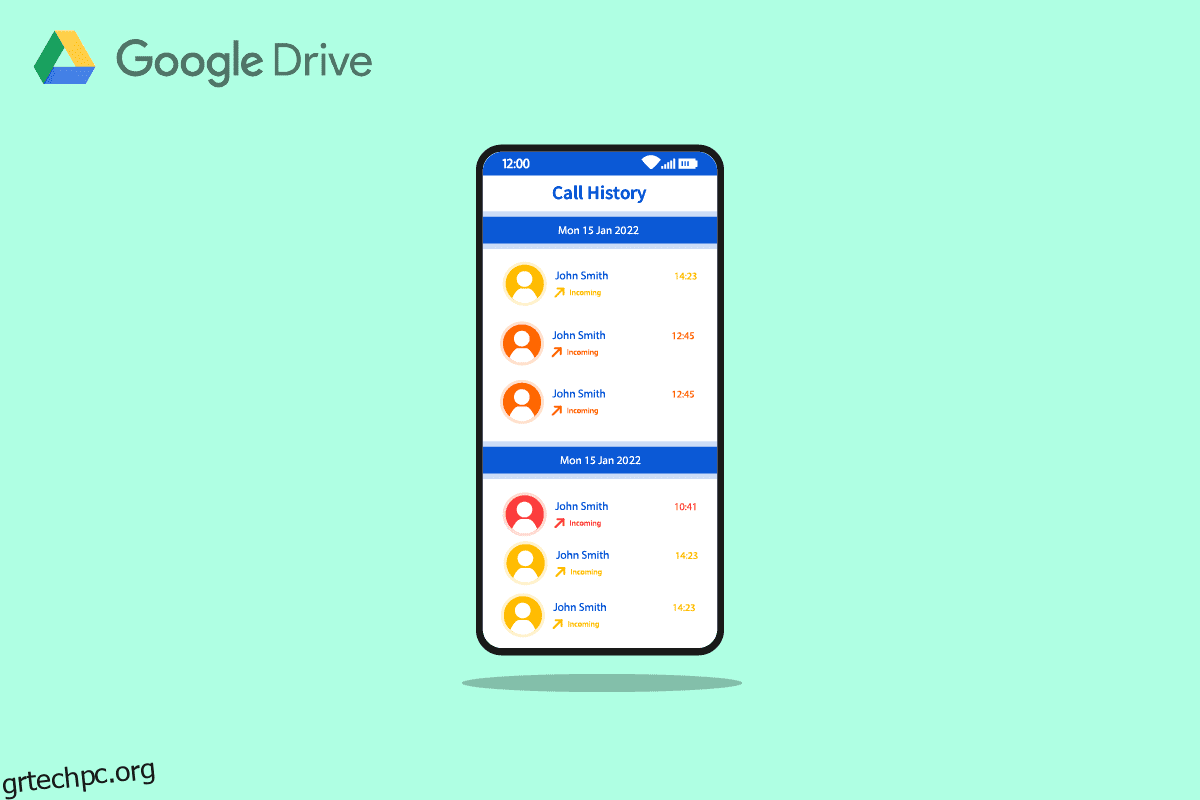Οι πελάτες του Google Workspace στον Καναδά, τη Δανία, τη Γαλλία, την Ολλανδία, την Πορτογαλία, την Ισπανία, τη Σουηδία, την Ελβετία και το Ηνωμένο Βασίλειο μπορούν να λάβουν έναν αριθμό τηλεφώνου ΗΠΑ χρησιμοποιώντας το Google Voice. Είναι μια τηλεφωνική υπηρεσία διαθέσιμη στους κατόχους λογαριασμών Google στις ΗΠΑ. Εκτός από τα φωνητικά μηνύματα και τα γραπτά μηνύματα, χρησιμοποιείται για διεθνείς και εγχώριες υπηρεσίες προώθησης κλήσεων και τηλεφωνητή. Οι κλήσεις δρομολογούνται στον αριθμό τηλεφώνου που ορίζει κάθε χρήστης στον ιστότοπο του λογαριασμού. Οποιοδήποτε τηλέφωνο έχει ρυθμιστεί να κουδουνίζει στην ηλεκτρονική πύλη μπορεί να απαντηθεί από χρήστες που μπορούν επίσης να λαμβάνουν κλήσεις σε αυτό. Ο χρήστης μπορεί να μετακινείται μεταξύ ρυθμισμένων τηλεφώνων ενώ δέχεται μια κλήση. Οι εξερχόμενες κλήσεις προς τοπικές και ξένες τοποθεσίες είναι διαθέσιμες σε συνδρομητές στις ΗΠΑ. Αν είστε κάποιος που αναζητά συμβουλές για την προβολή του ιστορικού τηλεφωνικών κλήσεων στο Google, μείνετε συντονισμένοι μέχρι το τέλος. Θα παρέχουμε έναν χρήσιμο οδηγό που θα διευκρινίσει τις αμφιβολίες σας σχετικά με το ιστορικό κλήσεων του Google backup. Επίσης, θα μάθετε πώς να ανακτάτε το ιστορικό κλήσεων στο Google στο Android.
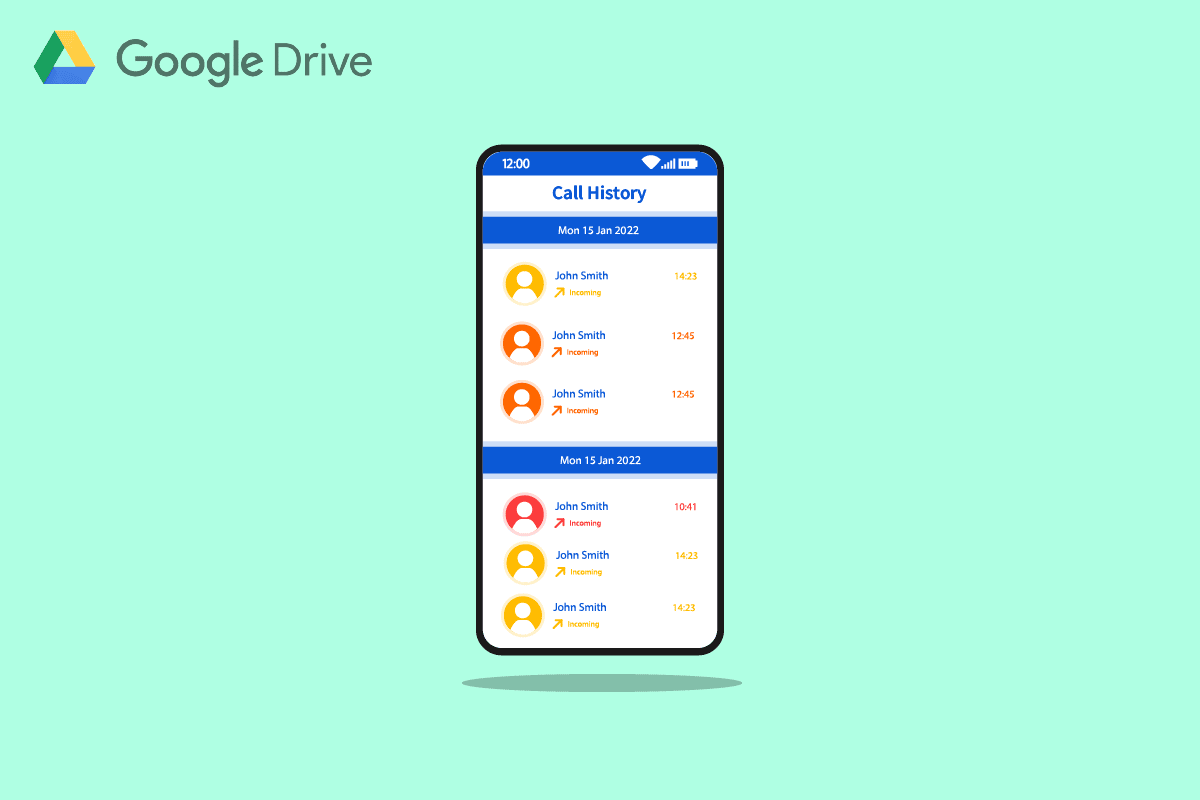
Πίνακας περιεχομένων
Πώς να δείτε το ιστορικό τηλεφωνικών κλήσεων στο Google
Η τεχνολογία μηχανών αναζήτησης, το ψηφιακό μάρκετινγκ, το cloud computing, οι εφαρμογές λογισμικού, η κβαντική κωδικοποίηση, το ηλεκτρονικό εμπόριο, η τεχνητή νοημοσύνη και η τεχνολογία των καταναλωτών είναι οι κύριοι τομείς ενδιαφέροντος για την Google LLC, μια αμερικανική παγκόσμια εταιρεία τεχνολογίας. Λόγω της υπεροχής της στον κλάδο, της συλλογής δεδομένων και των τεχνολογικών της δυνατοτήτων στην τεχνητή νοημοσύνη, έχει περιγραφεί ως η ισχυρότερη εταιρεία με επιρροή στον κόσμο και μία από τις πιο πολύτιμες μάρκες στον πλανήτη. Η Google ανέπτυξε το Google Drive, μια υπηρεσία για την αποθήκευση και το συγχρονισμό αρχείων. Το Google Drive, που παρουσιάστηκε στις 24 Απριλίου 2012, επιτρέπει στους χρήστες να μοιράζονται αρχεία, να συγχρονίζουν δεδομένα μεταξύ συσκευών και να αποθηκεύουν αρχεία στο cloud (σε διακομιστές Google).
Το ιστορικό κλήσεων και μηνυμάτων κειμένου περιέχει μια λεπτομερή καταγραφή κάθε επαφής και μηνύματος που έχετε τοποθετήσει και λάβει σε όλες τις συσκευές σας με δυνατότητα Google Fi. Μόνο ο ιστότοπος του Google Fi και όχι η εφαρμογή σάς επιτρέπει να προβάλετε το ιστορικό σας. Επομένως, διαβάστε αυτό το άρθρο μέχρι το τέλος για να μάθετε τα βήματα που δείχνουν τη διαδικασία προβολής του ιστορικού τηλεφωνικών κλήσεων στο Google.
Σημείωση: Επειδή τα smartphone δεν έχουν τις ίδιες επιλογές Ρυθμίσεις, διαφέρουν από κατασκευαστή σε κατασκευαστή. Επομένως, βεβαιωθείτε για τις σωστές ρυθμίσεις πριν αλλάξετε οποιαδήποτε.
Η Google δημιουργεί αντίγραφα ασφαλείας του ιστορικού κλήσεων;
Ναι, το Google backup αποθηκεύει το ιστορικό κλήσεων χρησιμοποιώντας το Google Fi σε συσκευές με δυνατότητα Fi-Fi. Το αποθηκεύει επίσης στο Google Drive εάν έχετε ενεργοποιήσει αυτήν τη δυνατότητα δημιουργίας αντιγράφων ασφαλείας.
Πώς μπορείτε να δείτε το πλήρες ιστορικό κλήσεων σας στο Google;
Ακολουθήστε τις παρακάτω μεθόδους για τον τρόπο προβολής του ιστορικού τηλεφωνικών κλήσεων στο Google:
Επιλογή I: Μέσω συσκευής με δυνατότητα Google Fi
Το ιστορικό κλήσεων και κειμένου για κάθε επαφή και μήνυμα που έχετε στείλει και λάβει δημιουργείται αντίγραφα ασφαλείας στις συσκευές σας με δυνατότητα Google Fi. Μπορείτε να δείτε το ιστορικό μόνο στον ιστότοπο του Google Fi, όπως εξηγείται παρακάτω.
Σημείωση 1: Πρέπει να μοιράζεστε τον ίδιο λογαριασμό στο Google Fi και στο Google Voice.
Σημείωση 2: Δεν μπορείτε ποτέ να προβάλετε δεδομένα κλήσεων άνω των έξι μηνών. Επιπλέον, δεν υπάρχει αποθήκευση ή εμφάνιση ηχογραφήσεων κλήσεων ή δεδομένων μηνυμάτων.
1. Επισκεφθείτε το Ιστοσελίδα Google Fi και Συνδεθείτε στον λογαριασμό σας.

2. Κάντε κύλιση στο κάτω μέρος της σελίδας και κάντε κλικ στο Google Voice.

3, Στη συνέχεια, κάντε κλικ στο Ιστορικό για να δείτε όλο το ιστορικό κλήσεων.
Επιλογή II: Μέσω του Google Drive
Μπορείτε να δημιουργήσετε αντίγραφα ασφαλείας και να επαναφέρετε τα ακόλουθα στοιχεία στη συσκευή σας:
- εφαρμογές,
- ιστορικό κλήσεων,
- ρυθμίσεις συσκευής,
- επαφές,
- Ημερολόγιο,
- SMS (μόνο τηλέφωνα Pixel) και
- φωτογραφίες και βίντεο (μόνο τηλέφωνα Pixel).
Δείτε πώς μπορείτε να δείτε το ιστορικό κλήσεων στο Google Drive:
1. Αρχικά, ανοίξτε το Google Drive στη συσκευή σας.

2. Τώρα, πατήστε στο εικονίδιο του χάμπουργκερ στην επάνω αριστερή πλευρά της οθόνης.

3. Μετά από αυτό, κάντε κλικ στην επιλογή Αντίγραφα ασφαλείας.

4. Εδώ, πατήστε στο όνομα της συσκευής σας για να δείτε τα στοιχεία για τα οποία δημιουργείται αντίγραφο ασφαλείας αυτήν τη στιγμή.
5. Πατήστε στο Ιστορικό κλήσεων για να δείτε το πλήρες εφεδρικό ιστορικό κλήσεων.

Πώς μπορείτε να δείτε το ιστορικό κλήσεων στο Google Voice;
Σημείωση: Το Google Voice μπορεί να χρησιμοποιηθεί μόνο στις ΗΠΑ και στον Καναδά.
Δείτε πώς μπορείτε να δείτε το ιστορικό τηλεφωνικών κλήσεων στο Google Voice:
1. Επισκεφθείτε το Ιστότοπος Google Voice σε ένα πρόγραμμα περιήγησης.
2. Κάντε κλικ στην επιλογή Είσοδος από την επάνω δεξιά γωνία.

3. Επιλέξτε τον λογαριασμό Google που είναι συνδεδεμένος με το Google Voice.
Σημείωση: Επειδή οι ξεχωριστοί λογαριασμοί Google ενδέχεται να έχουν ξεχωριστά στοιχεία επικοινωνίας, χρησιμοποιήστε τα διαπιστευτήρια σύνδεσης που σχετίζονται με τον λογαριασμό Google που περιέχει τα δεδομένα τηλεφώνου που θέλετε να αναζητήσετε.

4. Κάντε κλικ στις Κλήσεις από το αριστερό παράθυρο. Θα δείτε όλα τα αρχεία καταγραφής κλήσεων εδώ.

5. Για περισσότερες λεπτομέρειες, κάντε κλικ στο όνομα του καλούντος.
Πώς μπορείτε να ανακτήσετε το ιστορικό κλήσεων σας στο Google;
Μπορείτε να ακολουθήσετε αυτά τα βήματα για να ανακτήσετε το ιστορικό κλήσεων στο Google. Ας δούμε τα βήματα για την ανάκτηση του ιστορικού κλήσεων στο Google.
Σημείωση 1: Βεβαιωθείτε ότι έχετε δημιουργήσει ένα αντίγραφο ασφαλείας όλων των δεδομένων σας πριν επαναφέρετε το τηλέφωνό σας.
Σημείωση 2: Αυτή η μέθοδος θα λειτουργήσει μόνο εάν έχετε ενεργοποιήσει τη δημιουργία αντιγράφων ασφαλείας στο Google Drive και έχετε χάσει τα δεδομένα της συσκευής σας.
1. Αρχικά, ανοίξτε τις Ρυθμίσεις στη συσκευή σας.

2. Τώρα, πατήστε στην επιλογή Google. Αυτό θα ανοίξει τη λίστα των υπηρεσιών Google.

3. Συνδεθείτε στον λογαριασμό σας Google εάν δεν είστε ήδη συνδεδεμένοι.
Σημείωση: Η εικόνα προφίλ και το αναγνωριστικό email στο επάνω μέρος υποδηλώνουν ότι έχετε συνδεθεί.
4. Τώρα, σύρετε προς τα κάτω και πατήστε στην επιλογή Δημιουργία αντιγράφων ασφαλείας.

5. Ενεργοποιήστε το διακόπτη για την επιλογή Δημιουργία αντιγράφων ασφαλείας στο Google Drive.

6. Τώρα, διαβάστε και ακολουθήστε τον οδηγό μας σχετικά με τον τρόπο επαναφοράς του τηλεφώνου Android. Αυτή η διαδικασία θα σβήσει όλα τα δεδομένα σας.
7. Μετά την επαναφορά της συσκευής σας, θα ξεκινήσει η διαδικασία εγκατάστασης. Από την οθόνη Αντιγραφή εφαρμογών και δεδομένων, πατήστε στην επιλογή Αντιγραφή των δεδομένων σας για να επαναφέρετε τα δεδομένα σας από το Google Drive.

8. Στη συνέχεια, στο Bring your data from setup screen, πατήστε A backup from the cloud.

9. Εισαγάγετε τα ίδια διαπιστευτήρια λογαριασμού Google στα οποία ενεργοποιήσατε τη δημιουργία αντιγράφων ασφαλείας για να συνδεθείτε σε αυτόν τον λογαριασμό.

10. Επιλέξτε τι θέλετε να επαναφέρετε πατώντας στα επιθυμητά πλαίσια ελέγχου. Στη συνέχεια, πατήστε Επαναφορά.

11. Ολοκληρώστε τη διαδικασία ρύθμισης για να δείτε το ιστορικό κλήσεων που ανακτήθηκε από την Google στο τηλέφωνό σας.
Πώς μπορείτε να ανακτήσετε το ιστορικό κλήσεων στο Gmail;
Μπορείτε να δημιουργήσετε αντίγραφα ασφαλείας και να ανακτήσετε αρχεία καταγραφής κλήσεων χρησιμοποιώντας οποιαδήποτε εφαρμογή δημιουργίας αντιγράφων ασφαλείας, όπως την εφαρμογή SMS Backup+. Μπορείτε επίσης να δημιουργήσετε αντίγραφα ασφαλείας των αρχείων κλήσεών σας στον λογαριασμό σας στο Gmail και να τα ανακτήσετε αργότερα όταν χρειαστεί.
Σημείωση: Πρέπει να χρησιμοποιήσετε μια εξωτερική εφαρμογή δημιουργίας αντιγράφων ασφαλείας για να επαναφέρετε δεδομένα από το Gmail.
1. Εκκινήστε το SMS Backup+ εφαρμογή στο τηλέφωνό σας.
2. Πατήστε Σύνθετες ρυθμίσεις > Ρυθμίσεις αντιγράφων ασφαλείας όπως φαίνεται.

3. Ενεργοποιήστε την εναλλαγή για το αρχείο καταγραφής εφεδρικών κλήσεων.

4. Επιστρέψτε στην αρχική οθόνη και πατήστε Σύνδεση για να συνδεθείτε στον λογαριασμό σας Google χρησιμοποιώντας τα σωστά διαπιστευτήρια.

5. Πατήστε στο Backup για να δημιουργήσετε αντίγραφα ασφαλείας του ιστορικού κλήσεων ή των αρχείων καταγραφής.

Μπορείτε να ανακτήσετε το ιστορικό κλήσεων στον ίδιο λογαριασμό Gmail στην εφαρμογή.
Πώς μπορείτε να δείτε το Google Backup σας;
Μπορείτε να δείτε το αντίγραφο ασφαλείας Google στο Google Drive. Δείτε πώς μπορείτε να δείτε το αντίγραφο ασφαλείας Google:
1. Επισκεφθείτε το Σελίδα Google Drive.
Σημείωση: Βεβαιωθείτε ότι έχετε συνδεθεί στον ίδιο λογαριασμό Google στον οποίο είναι ενεργοποιημένο το Backup.
2. Κάντε κλικ στο Storage.

3. Κάντε κλικ στο Backups από την επάνω δεξιά γωνία.

4. Για να προβάλετε τις λεπτομέρειες σχετικά με ένα αντίγραφο ασφαλείας, κάντε δεξί κλικ στην Προεπισκόπηση δημιουργίας αντιγράφων ασφαλείας.
Πώς μπορείτε να ανακτήσετε το διαγραμμένο ιστορικό κλήσεων χωρίς αντίγραφο ασφαλείας;
Αφού μάθετε πώς να βλέπετε το ιστορικό τηλεφωνικών κλήσεων στο Google, μπορείτε να ρωτήσετε σχετικά με την ανάκτηση του διαγραμμένου ιστορικού κλήσεων. Θα δείτε ότι ακόμα και όταν αφαιρείτε κατά λάθος ή ενεργά έγγραφα ή δεδομένα από το smartphone Android σας, δεν έχουν εξαφανιστεί όλα αμετάκλητα. Παρόλο που μπορεί να είναι εκτός πρόσβασης, εξακολουθούν να υπάρχουν στον εικονικό κόσμο της συσκευής σας, χωρίς πρόσβαση. Τα έγγραφα παραμένουν εντός έως ότου τα αντικαταστήσουν νέα. Ομοίως, ενώ οι επαφές του τηλεφώνου αφαιρούνται από τις βάσεις δεδομένων σας εάν διαγράψετε το ιστορικό κλήσεων, η συσκευή εξακολουθεί να τις περιέχει. Η χρήση εφαρμογών τρίτων είναι η μόνη μέθοδος για να τις ανακτήσετε εάν δεν έχετε αντίγραφο ασφαλείας (το οποίο μπορεί να λειτουργεί ή να μην λειτουργεί).
Πώς μπορείτε να ανακτήσετε το διαγραμμένο ιστορικό κλήσεων χωρίς υπολογιστή;
Μπορείτε να ακολουθήσετε αυτά τα βήματα για να ανακτήσετε τα αρχεία καταγραφής κλήσεων στο Google:
Σημείωση 1: Βεβαιωθείτε ότι έχετε δημιουργήσει αντίγραφα ασφαλείας όλων των δεδομένων σας προτού επαναφέρετε το τηλέφωνό σας.
Σημείωση 2: Αυτή η μέθοδος θα λειτουργήσει μόνο εάν έχετε ενεργοποιήσει τη δημιουργία αντιγράφων ασφαλείας στο Google Drive και θέλετε να ανακτήσετε τα χαμένα δεδομένα σας.
1. Ανοίξτε τις Ρυθμίσεις και πατήστε την επιλογή Google.

2. Συνδεθείτε στον λογαριασμό σας Google και πατήστε την επιλογή Δημιουργία αντιγράφων ασφαλείας.
3. Ενεργοποιήστε το διακόπτη για την επιλογή Δημιουργία αντιγράφων ασφαλείας στο Google Drive. Περιμένετε μέχρι να δημιουργηθούν αντίγραφα ασφαλείας για όλα.

4. Στη συνέχεια, ακολουθήστε τον οδηγό μας σχετικά με τον τρόπο επαναφοράς του τηλεφώνου Android.
5. Στην οθόνη ρύθμισης Αντιγραφή εφαρμογών και δεδομένων, πατήστε την επιλογή Αντιγραφή των δεδομένων σας για να επαναφέρετε τα δεδομένα σας από το Google Drive.
6. Πατήστε A backup από το cloud.
7. Στη συνέχεια, εισαγάγετε τα ίδια διαπιστευτήρια λογαριασμού Google στα οποία ενεργοποιήσατε το αντίγραφο ασφαλείας για να συνδεθείτε σε αυτόν τον λογαριασμό.
8. Από την οθόνη Επιλογή τι να επαναφέρετε, επιλέξτε τα επιθυμητά πλαίσια ελέγχου και πατήστε Επαναφορά.

Αφού ολοκληρώσετε τη διαδικασία ρύθμισης, μπορείτε να δείτε το ιστορικό κλήσεων που ανακτήθηκε από την Google στο τηλέφωνό σας.
Πώς μπορείτε να ανακτήσετε το αρχείο καταγραφής κλήσεων στο Android;
Μπορείτε να ανακτήσετε το αρχείο καταγραφής κλήσεων στο Android επαναφέροντας και επαναφέροντας τα δεδομένα του τηλεφώνου σας από την Google. Αλλά για να λειτουργήσει αυτό, θα πρέπει να έχετε ενεργοποιήσει το Google Backup. Διαβάστε και ακολουθήστε τα βήματα που αναφέρονται στον παραπάνω δείκτη για να ανακτήσετε με επιτυχία το αρχείο καταγραφής κλήσεων στο Android.
Πώς μπορείτε να ανακτήσετε διαγραμμένα μηνύματα κειμένου;
Ενώ τα μηνύματα επαφών τηλεφώνου αφαιρούνται από τις βάσεις δεδομένων σας εάν διαγράψετε το ιστορικό σας, η συσκευή εξακολουθεί να τα περιέχει. Η χρήση εφαρμογών τρίτων είναι η μόνη μέθοδος για να ανακτήσετε τα διαγραμμένα μηνύματα κειμένου, εάν δεν έχετε αντίγραφο ασφαλείας.

Πώς μπορείτε να ανακτήσετε αρχεία από το Google Drive;
Μπορείτε να ακολουθήσετε αυτά τα βήματα για να ανακτήσετε τα αρχεία σας από το Google Drive:
1. Εκκινήστε το Google Drive στη συσκευή σας.
2. Πατήστε στο εικονίδιο του χάμπουργκερ από την επάνω αριστερή γωνία.

3. Πατήστε στον Κάδο απορριμμάτων.

4. Πατήστε στο εικονίδιο με τις τρεις κουκκίδες δίπλα στο αρχείο που θέλετε να επαναφέρετε.

5. Πατήστε Επαναφορά.

***
Ελπίζουμε ότι αυτός ο οδηγός ήταν χρήσιμος και μάθατε πώς να προβάλλετε το ιστορικό τηλεφωνικών κλήσεων στο Google, να ανακτάτε το ιστορικό κλήσεων στο Google και να ανακτάτε το αρχείο καταγραφής κλήσεων στο Android. Ενημερώστε μας ποια μέθοδος λειτούργησε καλύτερα για εσάς. Εάν έχετε οποιεσδήποτε απορίες ή προτάσεις, αφήστε τις στην παρακάτω ενότητα σχολίων. Επίσης, ενημερώστε μας τι θέλετε να μάθετε στη συνέχεια.